Leere Seite oder Meldung "Ein Fehler ist aufgetreten"
Wenn du auf dem Anmeldebildschirm eine leere Seite siehst oder die Meldung „Ein Fehler ist aufgetreten“ erhältst, hängt dieses Problem oft mit deiner Netzwerkverbindung zusammen.
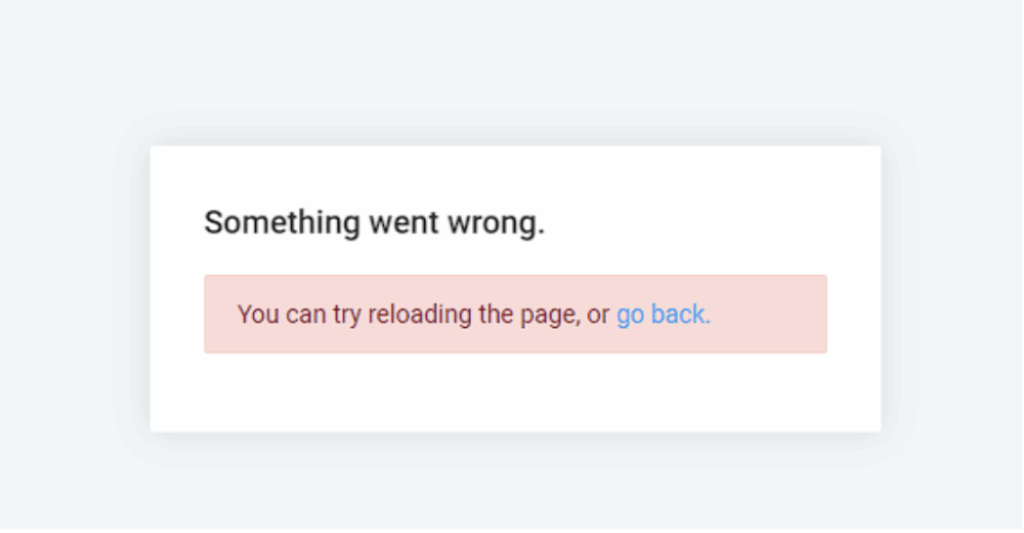
Firewall- und VPN-Einstellungen überprüfen #
Deine Firewall oder dein VPN blockiert möglicherweise den Zugriff auf unsere Website. Daher ist es ratsam zu überprüfen, ob der Clockify-App der Zugriff gestattet ist.
Deine Netzwerkverbindung ist nicht stabil #
Verbinde dich mit einem anderen Netzwerk, wie einem mobilen Hotspot oder einer anderen WiFi-Verbindung, um zu sehen, ob das Problem weiterhin besteht.
Browser-Probleme
Stelle sicher, dass dein Browser auf dem neuesten Stand ist und dass du die letzte Version verwendest. Zusätzlich kann auch das Leeren von Cache und Cookies zur Behebung des Problems beitragen.
So leerst du den Cache in verschiedenen Browsern:
- Google Chrome
- Das Dreipunkt-Menü in der oben rechts anklicken
- Zu Einstellungen gehen
- Datenschutz und Sicherheit in der linken Seitenleiste anklicken
- Browserdaten löschen anklicken
- Gesamte Zeit unter dem Zeitbereich auswählen
- Löschen
- Safari
- Safari-Browser auf deinem Mac öffnen
- Safari → Einstellungen wählen
- Den Datenschutz-Tab anklicken und Websitedaten verwalten auswählen
- Eine aufgelistete Website wählen und dann auf Entfernen klicken. Um alle Websitedaten aus Safari zu entfernen, klicke auf Alle entfernen.
- Firefox
- Die Menü-Schaltfläche anklicken, um das Menüfeld zu öffnen
- Auf Chronik klicken → Neueste Chronik auswählen
- Neben Zu löschender Zeitraum im Dropdown-Menü Alles auswählen, in der Elementliste Cache auswählen; sicherstellen, dass andere Elemente, die du behalten möchtest, nicht ausgewählt sind, und dann auf OK klicken.
- Microsoft Edge
- Mehr anklicken (die drei horizontalen Punkte oben rechts)
- Einstellungen wählen → Einstellungen im linken Menü öffnen → Datenschutz, Suche und Dienste
- Unter Browserdaten leeren die Option Auswählen, was geleert werden soll wählen
- Unter Zeitbereich die Option Gesamte Zeit auswählen
- Cookies und andere Websitedaten auswählen und dann auf Jetzt löschen klicken
Um sicherzustellen, dass alle Daten gelöscht werden und dass dein Browser einwandfrei funktioniert, wähle “Gesamte Zeit” beim Leeren des Cache aus.
Clockify-Domain und IP-Adresse auf die Whitelist setzen #
Wenn du ein eingeschränktes Netzwerk (z. B. Unternehmens- oder sicheres Büronetzwerk) verwendest, musst du wahrscheinlich spezifische Clockify-Domains auf die Whitelist setzen, damit die Anmeldeseite richtig geladen wird.
Stelle sicher, dass die folgenden Domains und IPs in deiner Firewall oder deinen Netzwerkeinstellungen zugelassen sind:
- img.clockify.me
- api.clockify.me
- global.api.clockify.me
- reports.api.clockify.me
- stomp.clockify.me
- IP-Adresse: 198.2.128.220
Whitelisting: So geht’s
- Identifizieren, wo der Netzwerkzugriff verwaltet werden kann (Firewall, Proxy, Sicherheitssoftware, usw.)
- Domains und IP-Adressen hinzufügen, die oben auf deiner zugelassenen Liste aufgelistet sind
- Die Änderungen speichern und die Anmeldeseite aktualisieren
Hast du immer noch Probleme? Das Clockify-Support-Team hilft dir gerne weiter. Bitte kontaktiere uns unter support@clockify.me mit folgenden Informationen:
- Browser und Browserversion
- Ob du ein VPN oder eine Firewall verwendest